Tutorial: Criar um Balanceador de Carga do Azure entre regiões usando o portal do Azure
Um balanceador de carga entre regiões garante que um serviço esteja disponível globalmente em várias regiões do Azure. Se uma região falhar, o tráfego será roteado para o próximo balanceador de carga regional saudável mais próximo.
Neste tutorial, irá aprender a:
- Crie um balanceador de carga entre regiões.
- Crie um pool de back-end contendo dois balanceadores de carga regionais.
- Crie uma regra de balanceador de carga.
- Teste o balanceador de carga.
Se não tiver uma subscrição do Azure, crie uma conta gratuita antes de começar.
Pré-requisitos
- Uma subscrição do Azure.
- Dois Balanceadores de Carga do Azure de sku padrão com pools de back-end implantados em duas regiões diferentes do Azure.
- Para obter informações sobre como criar um balanceador de carga padrão regional e máquinas virtuais para pools de back-end, consulte Guia de início rápido: criar um balanceador de carga público para balancear a carga de VMs usando o portal do Azure.
Inicie sessão no portal do Azure
Inicie sessão no portal do Azure.
Criar balanceador de carga entre regiões
Nesta seção, você cria um
- Balanceador de carga entre regiões
- Frontend com um endereço IP público global
- Pool de back-end com dois load balancers regionais
Importante
Para concluir essas etapas, verifique se dois balanceadores de carga regionais com pools de back-end foram implantados em sua assinatura. Para obter mais informações, consulte Guia de início rápido: criar um balanceador de carga público para balancear a carga de VMs usando o portal do Azure.
Na caixa de pesquisa na parte superior do portal, digite Balanceador de carga. Selecione Balanceador de carga nos resultados da pesquisa.
Na página Balanceador de carga, selecione Criar.
Na guia Noções básicas da página Criar balanceador de carga, insira ou selecione as seguintes informações:
Definição Value Detalhes do projeto Subscrição Selecione a sua subscrição. Grupo de recursos Selecione Criar novo e digite CreateCRLBTutorial-rg na caixa de texto. Detalhes da instância Nome Digite myLoadBalancer-cr País/Região Selecione (EUA) Leste dos EUA. Type Selecione Público. SKU Deixe o padrão de Padrão. Escalão de serviço Selecione Global 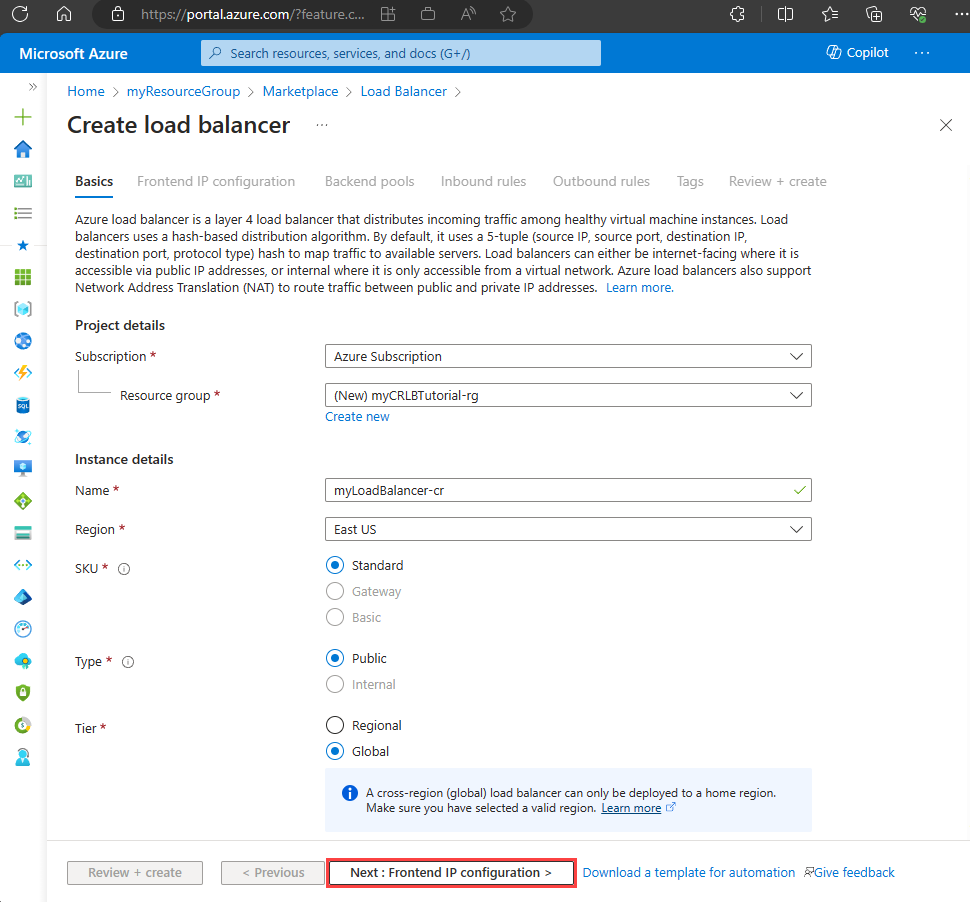
Selecione Next: Frontend IP configuration na parte inferior da página.
Em Configuração de IP frontend, selecione + Adicionar um IP frontend.
Digite LoadBalancerFrontend em Name em Add frontend IP address.
Selecione IPv4 ou IPv6 para a versão IP.
Em Endereço IP público, selecione Criar novo. Digite myPublicIP-cr em Name. Selecione Salvar para a caixa de diálogo Adicionar endereço IP público.
Selecione Guardar.
Selecione Next: Backend pools na parte inferior da página.
Em Pools de back-end, selecione + Adicionar um pool de back-end.
Digite myBackendPool-cr em Name em Add backend pool.
Em Balanceadores de carga, selecione myLoadBalancer-r1 ou seu primeiro balanceador de carga regional na caixa suspensa Balanceador de carga. Verifique se a configuração de IP Frontend e o endereço IP correspondem a myLoadBalancer-r1.
Selecione myLoadBalancer-r2 ou seu segundo balanceador de carga regional na caixa suspensa Load balancer . Verifique se a configuração de IP Frontend e o endereço IP correspondem a myLoadBalancer-r2.
Selecione Adicionar.
Selecione Avançar: Regras de entrada na parte inferior da página.
Em Regras de entrada, selecione + Adicionar uma regra de balanceamento de carga.
Em Adicionar regra de balanceamento de carga, insira ou selecione as seguintes informações:
Definição Valor Nome Digite myHTTPRule-cr. Versão do IP Selecione IPv4 ou IPv6 para Versão IP. Endereço IP de front-end Selecione LoadBalancerFrontend. Protocolo Selecione TCP. Porta Digite 80. Conjunto de back-end Selecione myBackendPool-cr. Persistência da sessão Selecione Nenhuma. Tempo limite de inatividade (minutos) Insira ou mova o controle deslizante para 15. Redefinição de TCP Selecione Ativado. IP Flutuante Deixe o padrão de Desativado. Selecione Adicionar.
Selecione Rever + criar na parte inferior da página.
Selecione Criar na guia Revisão + criação.
Nota
A implantação do balanceador de carga entre regiões é listada para regiões domésticas específicas do Azure. Para obter a lista atual, consulte Regiões iniciais no Azure para balanceador de carga entre regiões.
Testar o balanceador de carga
Nesta seção, você testa o balanceador de carga entre regiões. Você se conecta ao endereço IP público em um navegador da Web. Você interrompe as máquinas virtuais em um dos pools de back-end do balanceador de carga regional e observa o failover.
Localize o endereço IP público do balanceador de carga no ecrã Descrição geral. Selecione Todos os serviços no menu à esquerda, selecione Todos os recursos e, em seguida, selecione myPublicIP-cr.
Copie o endereço IP público e cole-o na barra de endereço do browser. A página predefinida do servidor Web do IIS é apresentada no browser.
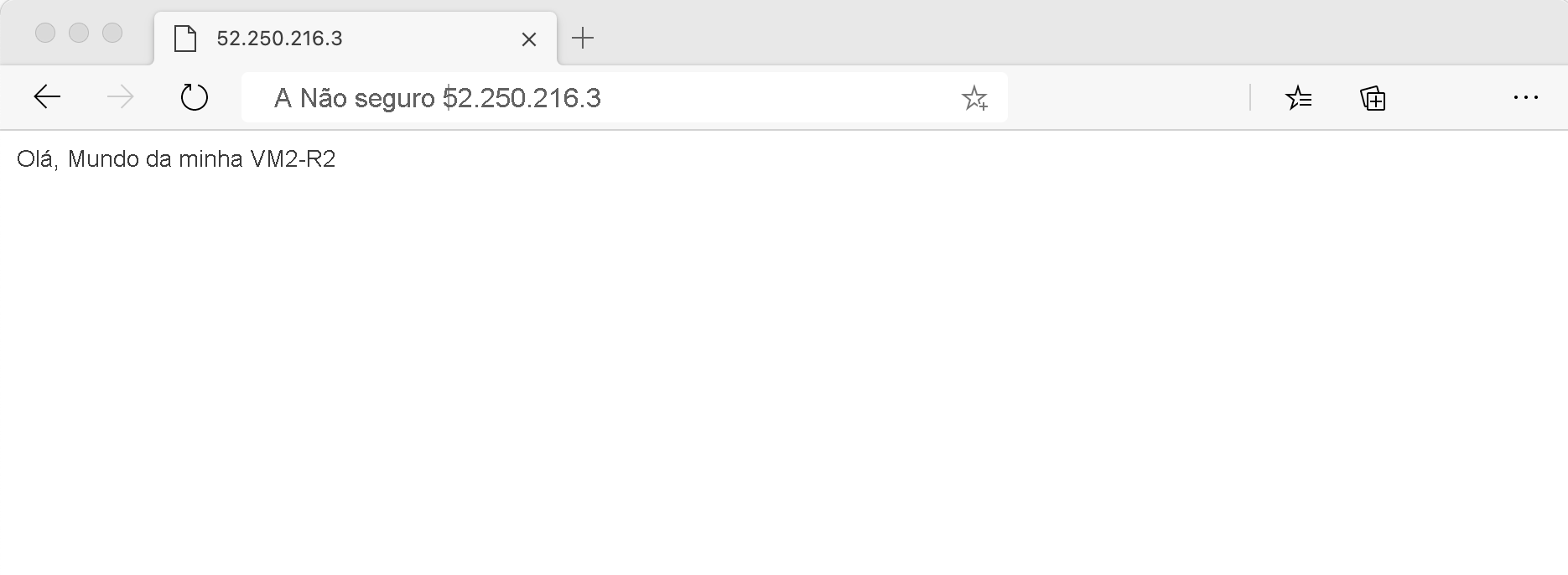
Pare as máquinas virtuais no pool de back-end de um dos balanceadores de carga regionais.
Atualize o navegador da Web e observe o failover da conexão com o outro balanceador de carga regional.
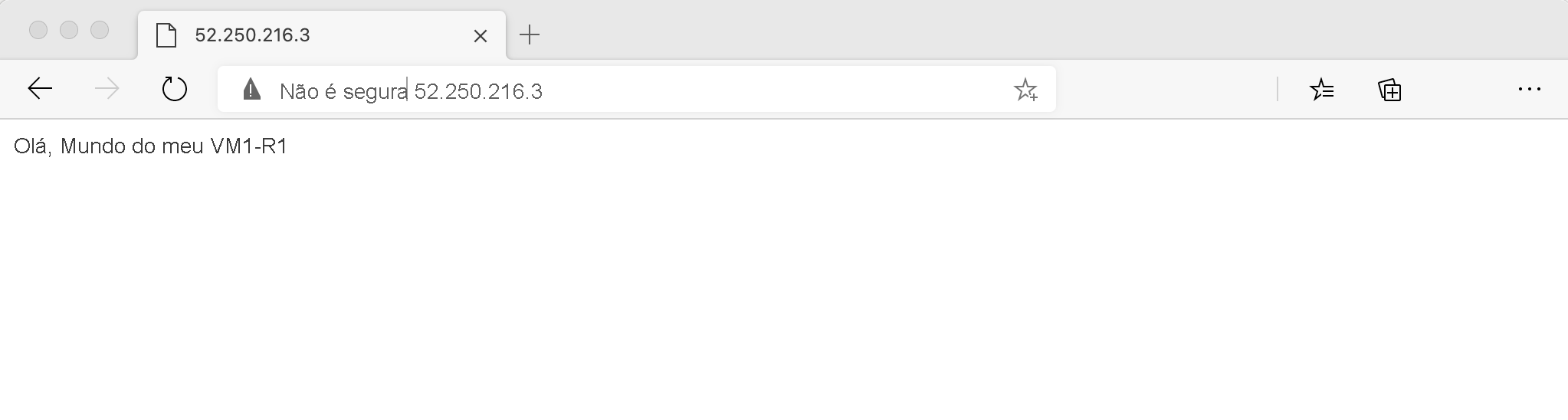
Clean up resources (Limpar recursos)
Quando já não for necessário, elimine o grupo de recursos, o balanceador de carga e todos os recursos relacionados.
Para fazer isso, selecione o grupo de recursos CreateCRLBTutorial-rg que contém os recursos e, em seguida, selecione Excluir.
Próximos passos
Neste tutorial:
- Criou um balanceador de carga entre regiões.
- Adicionados balanceadores de carga regionais ao pool de back-end do balanceador de carga entre regiões.
- Criada uma regra de balanceamento de carga.
- Testou o balanceador de carga.
Para obter mais informações sobre o balanceador de carga entre regiões, consulte:
Comentários
Brevemente: Ao longo de 2024, vamos descontinuar progressivamente o GitHub Issues como mecanismo de feedback para conteúdos e substituí-lo por um novo sistema de feedback. Para obter mais informações, veja: https://aka.ms/ContentUserFeedback.
Submeter e ver comentários